Win11预览版怎么退回正式版?Win11预览版退回正式版方法介绍
分类:win11教程 2021-08-08
导读: Win11预览版怎么退回正式版?Win11预览版退回正式版方法介绍--Win11系统是微软全新的电脑操作系统,但是这款系统安装要一定的配置要求,如果要使用全新的win11系统就要知道它的最低硬件配置要求,但是很多用户安装完后很不适应,想退回原来的系统,这该如何操作呢?下面...
Win11系统是微软全新的电脑操作系统,但是这款系统安装要一定的配置要求,如果要使用全新的win11系统就要知道它的最低硬件配置要求,但是很多用户安装完后很不适应,想退回原来的系统,这该如何操作呢?下面就跟着小编一起来看一下吧。

Win11预览版退回正式版方法
方法一:
1、首先我们从开始菜单进入设置,在设置中找到“更新和安全”。
2、然后在更新和安全左侧栏中点击“恢复”,再点击“高级启动”下的“重新启动”。
3、重启之后会进入高级选项,在其中选择“疑难解答”。
4、然后在疑难解答中点击“滚回到以前的版本”就可以了。
5、回滚之后还需要在windows预览体验中点击“停止获取insider preview内部版本”。
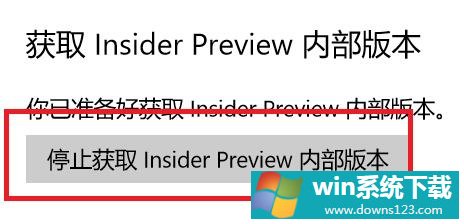
方法二:
1、如果我们无法回退系统,那就只能重装系统了。【Win11正式版下载】【Win10正式版系统下载】
2、点击上方链接进行下载,下载完成后装载该系统文件,就可以安装了。
3、大家可以根据自己需要使用的系统,选择win10正式版或win11正式版下载安装。
相关教程:Windows11常见问题|Win11系统怎么设置简体中文|Win11绿屏重启怎么办

